hosts文件损坏怎么办 hosts文件怎么修复
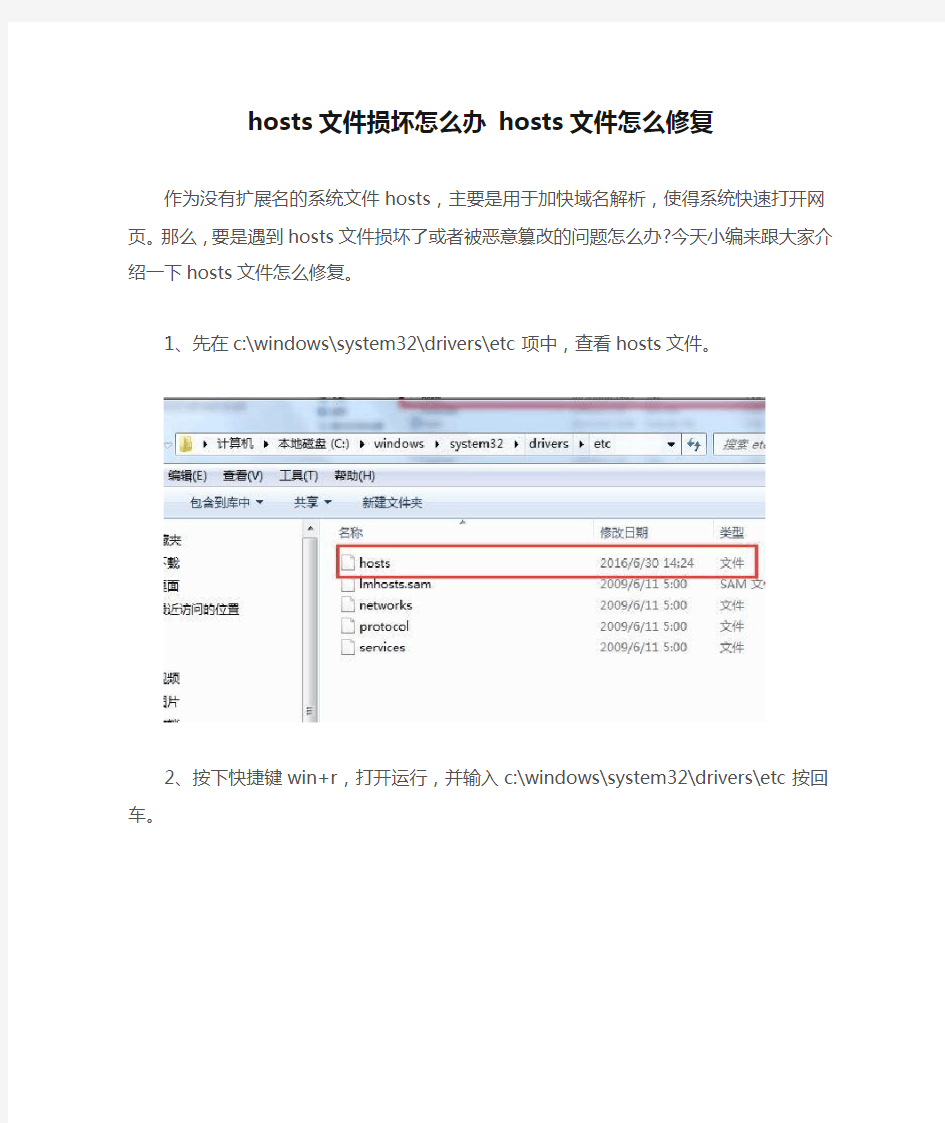
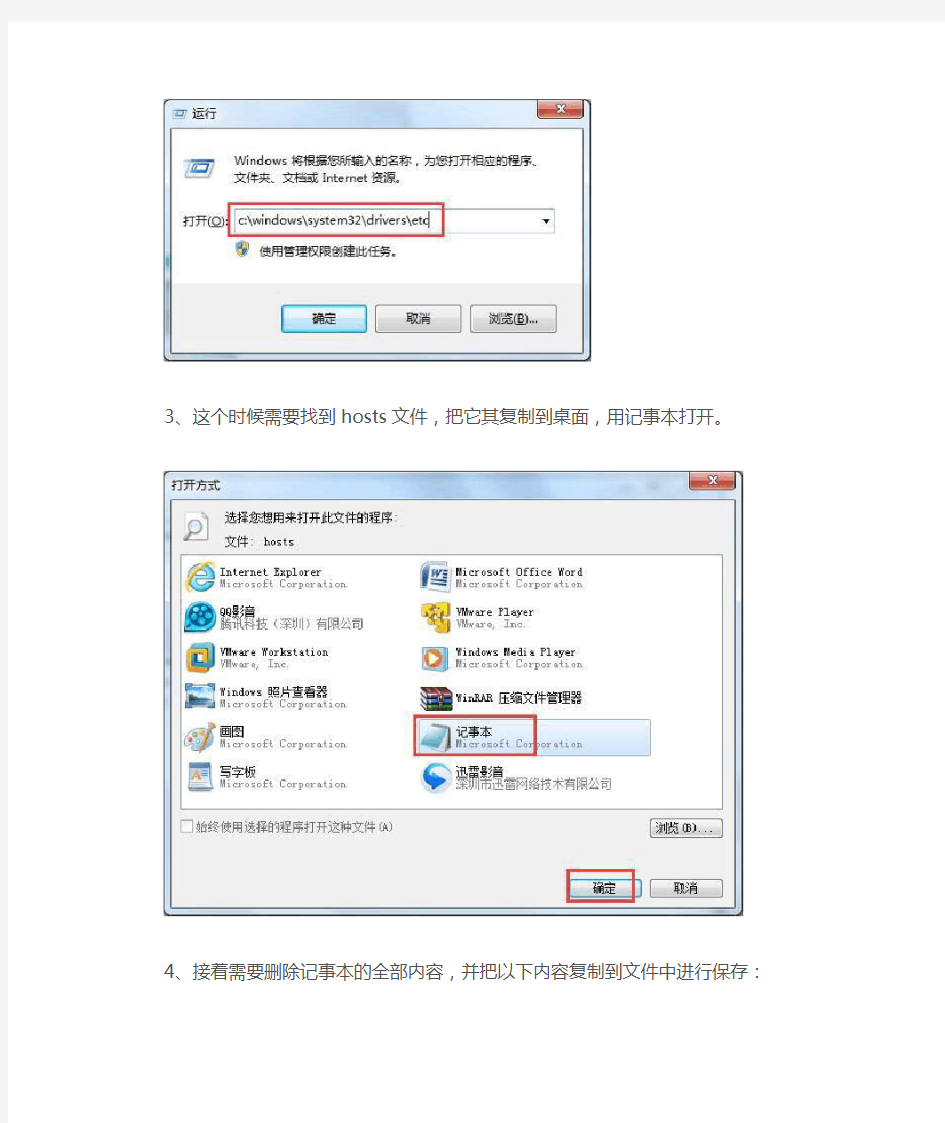
hosts文件损坏怎么办hosts文件怎么修
复
作为没有扩展名的系统文件hosts,主要是用于加快域名解析,使得系统快速打开网页。那么,要是遇到hosts文件损坏了或者被恶意篡改的问题怎么办?今天小编来跟大家介绍一下hosts文件怎么修复。
1、先在c:\windows\system32\drivers\etc项中,查看hosts文件。
2、按下快捷键win+r,打开运行,并输入c:\windows\system32\drivers\etc 按回车。
3、这个时候需要找到hosts文件,把它其复制到桌面,用记事本打开。
4、接着需要删除记事本的全部内容,并把以下内容复制到文件中进行保存:
# Copyright (c) 1993-2009 Microsoft Corp.## This is a sample HOSTS file used by Microsoft TCP/IP for Windows.## This file contains the mappings of IP addresses to host names. Each# entry should be kept on an individual line. The IP address should# be placed in the first column followed by the corresponding host name.# The IP address and the host name should be separated by at least one# space.## Additionally, comments (such as these) may be inserted on individual# lines or following the machine name denoted by a '#' symbol.## For example:## 102.54.94.97 https://www.360docs.net/doc/c117328930.html, # source server# 38.25.63.10 https://www.360docs.net/doc/c117328930.html, # x client host
# localhost name resolution is handled within DNS itself.# 127.0.0.1 localhost# ::1 localhost
5、最后把修改后的hosts文件,直接放到c:\windows\system32\drivers\etc 来替换以前的hosts文件,就可以完成修复了。
综上所述,便是修复hosts文件的方法。
网络安全复习题
第二部分选择题 一、选择题 1)在企业环境中,关注计算机主机安全时,从安全体系方面考虑,应该关注下面哪些方面()。(选择 2 项) A 人为因素 B 防盗 C 操作系统安全 D 防静电 2)对于计算机病毒的理解,人们有各种各样的说法,以下对“计算机病毒”理解正确的是()。(选择 1 项) A 计算机病毒是一段人为编写的具有一定的破坏性和传染性的小程序 B 计算机病毒就象感冒病毒一样,只是发作对象是计算机而不是人 C 计算机病毒是自然形成的信息,有发作的时间性 D 计算机病毒就是一段小程序,没有什么危害 3)Windows Server 2003 中全面加强了NTFS,从安全管理的角度来看,NTFS 文件系统标准的文件夹的权限有哪些()。(选择5 项) A 列出文件夹目录 B 读取 C 写入 D 修改 E 完全控制 F 拒绝访问 G 运行 H 删除 4)网络攻击者一般都会通过查看系统开放的端口来实施攻击,因此对于常见端口应该熟记于心。Windows Server 2003 NetBIOS 名称解析服务的默认端口是()。(选择1 项) A 80 B 25 C 1433 D 139 5)计算机病毒说到底也是一种计算机程序,但它又不同于一般意义上的计算机程序,这种不同主要体现在它具有下列()等特点。(选择2 项) A 隐蔽性 B 不具传染性 C 非授权可执行性 D 强迫性
6)计算机病毒有着多种存在形式,按照传统意义上来说,计算机病毒可以分为()等多种类型。(选择 2 项) A 文件型 B 内存型 C 文本型 D 硬盘型 7)在企业环境中安装Symantec AntiVirus 企业版时,需要利用其提供的()等常用组件。(选择3 项) A Symantec 系统中心(SSC)控制台 B Symantec AntiVirus 企业版服务器 C LiveUpdate 管理实用程序 D Symantec AntiVirus 企业版管理中心 8)利用Symantec AntiVirus 作为企业病毒防火墙,并开启实时防病毒功能,一旦发现计算机病毒,其会采取的操作通常包括()。(选择3 项) A 清除文件中的病毒 B 隔离受感染的文件 C 删除受感染文件 D 不记录 9)在企业网络中部署了防病毒服务器,其功能之一就是可以方便的管理客户端。下列的哪些自动防护功能可以在防病毒服务器上就能进行管理()。(选择3 项) A 文件系统 B Microsoft Exchange C Internet E-mail D 自动查杀病毒 10)防病毒客户端自身是不能直接进行病毒库的自动升级的,它的升级只能通过防病毒服务器进行。现在用户想让自己的客户机一连上网就能自动进行病毒定义的升级而省掉每次手工升级的麻烦,需要在防病毒服务器上设置如下动作()。(选择3 项) A 选中“单独更新此服务器组中的每台服务器”,同时选中“从父服务器更新病 毒定义” B 选中“单独更新此服务器组中的每台服务器”,同时选中“使用LiveUpdate 安 排客户端的自动更新” C 选中“单独更新此服务器组中的每台服务器”,同时选中“不允许客户端手动 启动LiveUpdate 病毒定义” D 在该服务器上执行“立即更新病毒定义” 11)木马的危害已经被大家所熟知,但如何有效的防范木马,就需要熟悉木马的一些显著特征,如()。(选择2 项) A 自动获取目标机的使用权 B 体积小,但占用系统资源多 C 每次系统启动时自动执行 D 无法清除
文件夹为什么拒绝访问
文件夹为什么拒绝访问 文件夹拒绝访问的原因和解决方法 一般来说遇到文件夹拒绝访问主要是由于病毒或者管理者权限不够导致的。 以上完成之后,我们点击下面的确定来完成操作,这个时候会提示:大致意思是即将给某个没有权限的文件加权限,我们点击“是”确认即可。 到这里给管理员添加文件访问与编辑权限就结束了,之后我们发现原来文件夹拒绝访问的文件夹可以正常打开了。 文件夹访问被拒绝解决方法一: 在C盘Windows文件夹中找到system这个文件夹,右键--->属 性--->安全--->高级--->所有者--->编辑--->选择你当前电脑帐户后,然后确定.....最后确定后重启电脑,再试试应该就可以删除文 件夹或者文件了。 文件夹访问被拒绝解决方法二: WindowsRegistryEditorVersion5.00 [HKEY_CLASSES_ROOT\*\shell\runas] @="管理员授权" "NoWorkingDirectory"="" [HKEY_CLASSES_ROOT\*\shell\runas\command] @="cmd.exe/ctakeown/f\"%1\"&&icacls\"%1\"/grantadministr ators:F"
"IsolatedCommand"="cmd.exe/ctakeown/f\"%1\"&&icacls\"%1\ "/grant administrators:F" [HKEY_CLASSES_ROOT\exefile\shell\runas2] @="管理员授权" "NoWorkingDirectory"="" [HKEY_CLASSES_ROOT\exefile\shell\runas2\command] @="cmd.exe/ctakeown/f\"%1\"&&icacls\"%1\"/grantadministr ators:F" "IsolatedCommand"="cmd.exe/ctakeown/f\"%1\"&&icacls\"%1\ "/grant administrators:F" [HKEY_CLASSES_ROOT\Directory\shell\runas] @="管理员授权" "NoWorkingDirectory"="" [HKEY_CLASSES_ROOT\Directory\shell\runas\command] @="cmd.exe/ctakeown/f\"%1\"/r/dy&&icacls\"%1\"/grantadmi nistrators:F/t" "IsolatedCommand"="cmd.exe/ctakeown/f\"%1\"/r/dy&&icacls \"%1\"/grant administrators:F/t" 看过“文件夹为什么拒绝访问”的人还看了:
完美解决hosts文件修改后无法保存的问题,破解adobe系列软件
https://www.360docs.net/doc/c117328930.html,/1129739175/blog/item/6eb78e053e4ea4f009fa932f.htm l (破解软件之前,必须从网上搜一个注册码,下面我也弄了一些,填上注册码无误之后,关闭软件,然后开始修改hosts文件) ps ps5 注册码(只用注册码是肯定破解不了的): 1330-1948-7470-8915-0460-4420 1330-1914-7257-5142-8510-4383 1330-1118-0561-0205-8434-2498 1330-1775-7867-8176-7642-7668 1330-1801-2584-4844-0470-4628 在C:\WINDOWS\System32\drivers\etc目录下找到hosts文件,右键选择属性,点击安全选项卡,如图:
给用户完全控制的SYSTEM权限即可。点击编辑,然后选择Users,如图:
修改hosts权限,点Users后,把完全控制打钩,然后确定,你试试这是已经有权限了,把下面的复制到hosts文件下方,即可破解adobe系列软件 127.0.0.1 https://www.360docs.net/doc/c117328930.html, 127.0.0.1 https://www.360docs.net/doc/c117328930.html, 127.0.0.1 https://www.360docs.net/doc/c117328930.html, 127.0.0.1 https://www.360docs.net/doc/c117328930.html, 127.0.0.1 https://www.360docs.net/doc/c117328930.html,
127.0.0.1 https://www.360docs.net/doc/c117328930.html, 127.0.0.1 https://www.360docs.net/doc/c117328930.html, 127.0.0.1 https://www.360docs.net/doc/c117328930.html, 127.0.0.1 https://www.360docs.net/doc/c117328930.html, 127.0.0.1 https://www.360docs.net/doc/c117328930.html, 127.0.0.1 https://www.360docs.net/doc/c117328930.html, 127.0.0.1 https://www.360docs.net/doc/c117328930.html, 127.0.0.1 https://www.360docs.net/doc/c117328930.html, 127.0.0.1 https://www.360docs.net/doc/c117328930.html,
局域网共享提示 没有权限访问或访问被拒绝
我为机房装了深蓝GHOSTXP_SP3纯净版4.2_N260的系统,因为有大量的机器要装,还要装软件挺麻烦的。所以我就用了这种ghost的安装,安装是挺顺利的。但是接着问题就出现了,因为学生们用工作组共享的方法去往教师机上存放和下载东西。可是当机器之间互相访问时出现了以下的错误提示: 这又是怎么回事呢?我在网上找了好多的局域网共享的解决办法,都是行不通的。但是有必要看看别人排错的经验和步骤呀? 其实,做最简单的操作就是这种Ghost XP系统在他们封装的时候,就已经将部分不经常用的安全选项给禁用了。在Ghost xp的ISO文件中,又“维护工具”他们就已经为我们这些菜鸟准备好了。只要执行以下几个批处理文件和注册表项的修改就好了。 不过,想了解封装的那些家伙搞了什么鬼,就有很多原因会造成你这中情况... 需要你一一排除 1.策略阻止网络访问(没有权限访问,登录失败) 在运行里输入gpedit.msc,弹出组策略管理器,在‘计算机配置-Windows设置-本地策略-用户权利指派’中,有“拒绝从网络访问这台计算机”策略阻止从网络访问这台计算机,如果其中有GUEST账号,解决办法是删除拒绝访问中的GUEST账号。 2.起用Guest(来宾)账户(双击网上邻居电脑需要密码) 使用net user guest确保为网络访问设置了来宾账户,如果该账户是活动的,命令输出中会出现一行类似下面这样的内容:Account active Yes;如果该账户不是活动的,请使用下面的命令授予来宾账户网络访问:net user guest /active:yes 或者在管理工具->计算机管理->本地用户和组中打开Guest账户 正确安装网络组件,是否开启NETBIOS。 目前,大多数网络是混合网,因此需要在TCP/IP协议上捆绑NETBIOS解析计算机名。查看是否选定“文件和打印服务”组件,如果已将其取消选中,“浏览服务”将不绑定到NetBIOS 接口。成为备份浏览器并且没有启用“文件和打印共享”的基于Windows的计算机无法将浏览列表与客户机共享。任何将要包括在浏览列表中的计算机也都必须启用“文件和打印共享”。 如果装有防火墙和把防火墙关掉.! 多种方法访问“网络计算机” 例如要打开网络中名为“Killer”的计算机,其IP地址为192.168.1.8,如果你不清楚其它机器的IP地址,你可以使用“PING计算机名”来获得它的IP地址。用计算机名访问,NETBIOS 提供的服务。点击“开始”菜单,单击“运行”,在地址栏输入“\Killer”,单击“确定”。用IP地址访问,在地址输入栏中输入“\192.168.1.8”,单击“确定”。
hosts文件修改后无法保存怎么办
hosts文件修改后无法保存怎么办 Hosts文件相信大家电脑爱好者朋友都不会陌生,在屏蔽网页、访问一些特定局域网的时候,都可能需要修改Hosts文件。不过最近有网友这样 一个问题:在修改Hosts文件后,法保存的情况,提示“您没有权限在此位置 中保存文件,请与管理员联系以获取相应权限”。 ?hosts修改后不能保存解决方法使用win10系统的用户可能会发现win10修 改hosts无法保存,这是由于Win10系统默认是没有权限去编辑保存系统里 的文件,这也是权限不够才导致修改编辑hosts后无法保存的原因。首先进入Win10系统的hosts文件所在位置,我们直接输入 C:\Windows\System32\Drivers\etc后回车就可以打开了,右键hosts文件,选 择属性。点击hosts属性对话框里的“高级”。在hosts的高级安全设置界面点 击更改权限。在新弹出的对话框里点击添加按钮。点击hosts的权限项目窗口下面的主体的“选择主体”。点击进入选择用户或组界面,点击高级。点击高 级后,我们接着在点击理解查找,然后在查找结果里找到当前用户的账号, 选中后点击确定。在选择用户或组界面里点击确定。将hosts的权限项目界面下的基本权限的所以项目都勾选上,然后点击确定。权限添加成功后,直接 点击确定。点击后,系统提示你将要更改系统文件夹的权限设置,这样会降 低计算机的安全性,并导致用户访问文件时出现问题。要继续吗?我们点击是。Hosts文件无法保存的解决办法如下1、遇到Hosts文件无法保存的朋友,请 检查下您是否是以管理员账号登录的电脑,如果是来宾账号登录的,就会出 现权限不足的问题。2、如果确保电脑是自己的,并且是以管理员账号登录的电脑,那幺采用以下方法解决。a)、Win7/Win8用户,首先找到Hosts文件路径C:\WINDOWS\system32\drivers\etc
共享文件夹权限整理
共享文件夹权限整理 1.权限简介 1.1 用户组简介 Administrators,管理员组,默认情况下,Administrators中的用户对计算机/域有不受限制的完全访问权。分配给该组的默认权限允许对整个系统进行完全控制。所以,只有受信任的人员才可成为该组的成员。 Power Users,高级用户组,Power Users 可以执行除了为 Administrators 组保留的任务外的其他任何操作系统任务。分配给 Power Users 组的默认权限允许 Power Users 组的成员修改整个计算机的设置。但Power Users 不具有将自己添加到 Administrators 组的权限。在权限设置中,这个组的权限是仅次于Administrators的。 Users:普通用户组,这个组的用户无法进行有意或无意的改动。因此,用户可以运行经过验证的应用程序,但不可以运行大多数旧版应用程序。Users 组是最安全的组,因为分配给该组的默认权限不允许成员修改操作系统的设置或用户资料。Users 组提供了一个最安全的程序运行环境。在经过 NTFS 格式化的卷上,默认安全设置旨在禁止该组的成员危及操作系统和已安装程序的完整性。用户不能修改系统注册表设置、操作系统文件或程序文件。Users 可以关闭工作站,但不能关闭服务器。Users 可以创建本地组,但只能修改自己创建的本地组。 Guests:来宾组,按默认值,来宾跟普通Users的成员有同等访问权,但来宾帐户的限制更多。 Everyone:顾名思义,所有的用户,这个计算机上的所有用户都属于这个组。 其实还有一个组也很常见,它拥有和Administrators一样、甚至比其还高的权限,但是这个组不允许任何用户的加入,在察看用户组的时候,它也不会被显示出来,它就是SYSTEM组。系统和系统级的服务正常运行所需要的权限都是靠它赋予的。由于该组只有这一个用户SYSTEM,也许把该组归为用户的行列更为贴切。
文件和文件夹的权限
https://www.360docs.net/doc/c117328930.html, 文件和文件夹的权限 文件夹权限包括完全控制,修改,读取和执行,列出文件夹目录,读取,和写入 。这些权限中的每一个都是由下面列出和定义的特殊权限所构成的逻辑组组成。 访问权限 说明 通过文件夹/执行文件 对于文件夹:\\"通过文件夹\\"允许或拒绝通过文件夹来 访问其他文件或文件夹,即使用户没有所通过的文件夹( 只适用于文件夹)的访问权限。只有当\\"组策略\\"管理单 元中没有授予组或用户\\"忽略通过检查\\"用户权限时,\\" 通过文件夹\\"才起作用。(默认情况下,授予 Everyone 组\\"忽略通过检查\\"用户权限。 对于文件:\\"执行文件\\"允许或拒绝运行程序文件(仅 适用于文件)。 设置文件夹的\\"通过文件夹\\"权限不会自动设置该文件 夹中所有文件的\\"执行文件\\"权限。 列出文件夹/读取数据 \\"列出文件夹\\"允许或者拒绝查看文件夹内的文件名和 子文件夹名。\\"列出文件夹\\"只影响该文件夹的内容,不 影响是否列出正在设置其权限的文件夹。它只适用于文件 夹。 \\"读取数据\\"允许或拒绝查看文件(只适用于文件)中 的数据。 读取属性 允许或拒绝查看文件或文件夹的属性,例如只读和隐藏 。属性由 NTFS 定义。 读取扩展属性 允许或拒绝查看文件或文件夹的扩展属性。扩展属性由 程序定义,可能因程序而变化。 创建文件/写入数据 \\"创建文件\\"允许或拒绝在文件夹(仅适用于文件夹) 内创建文件。 \\"写入数据\\"允许或拒绝更改文件和覆盖已有的内容( 只适用于文件)。 创建文件夹/添加数据 \\"创建文件夹\\"允许或拒绝在文件夹内创建文件夹(仅 适用于文件夹)。 \\"添加数据\\"允许或拒绝更改文件的末尾,但不限制更 改、删除或覆盖已有的数据(仅适用于文件)。 写入属性 允许或拒绝更改文件或文件夹的属性,例如只读或隐藏 。属性由 NTFS 定义。 \\"写入属性\\"权限没有表示可以创建或者删除文件或文 件夹,它只包括更改文件或文件夹属性的权限。要允许( 或者拒绝)创建或删除操作,请参阅\\"创建文件/写入数据 \\"、\\"创建文件夹/追加数据\\"、\\"删除子文件夹和文件\\" 以及\\"删除\\"。 写入扩展属性 允许或拒绝更改文件或文件夹的扩展属性。扩展属性由 程序定义,可能因程序而变化。 Page 1/2
如何删除拒绝访问的文件夹
如何删除拒绝访问的文件夹 1 首先进入控制面板->文件夹选项->查看->去掉‘使用文件简单共享’前的小勾,保证文件夹属性中出现‘安全’选项卡; 2 在‘安全’选项卡中点击‘添加’,将当前用户名输入,点击确定,并在‘安全’选项卡中选中当前用户,并在下面相应的权限前小勾; 3 如果在第2步中‘添加’按钮不可用,则先点击‘高级’;选择‘所有者’选项卡; 4 在‘所有者’选项卡中选择当前用户名,然后一直按确定,退出文件夹属性的设置; 5 重新进入文件夹属性设置,重复第2步即可; 6 删除文件夹 这是划词搜索!! 1、首先用划词搜索自带的卸载程序(或卸载工具)卸载。当然是不能卸载掉的,但可清除掉划词搜索在注册表的一些东东。 2、启动机器进入DOS环境,用Deltree命令直接删除划词搜索的安装目录HUACI。此时若启动系统,会发现在系统配置程序和注册表启动项里还遗留有东西。并且用瑞星、卡巴斯基、KV2005、金山毒霸、熊猫卫士等杀毒软件以及卸载工具都不能查出还遗留有其他文件。只有用Symantec AntiVirus企业版或Symantec Norton AntiVirus 才能发现在C:\windows\system32\drivers\下还遗留有两个文件:hcalway.sys和abhcop.sys 。真是狡猾,竟然隐藏在系
统硬件驱动目录里,并且还伪装成系统文件,让你无法删除。划词搜索的恶劣还不止此,若用系统进程分析工具分析其句柄,你会发现它的启动进程竟然做到了系统驱动的最底层!太厉害了,难怪系统配置程序和注册表启动项里的东西删了再来删了再来,总也删不掉。3、在DOS环境里用attrib命令去掉遗留文件hcalway.sys和abhcop.sys 的只读属性,然后删除。attrib是一个外部命令,一般的DOS启动盘里没有的,需要用到DOS6.22 才行。attrib.exe我会上传在本帖附件里,需要的可下载到你的C盘根目录下。命令格式为: attrib hcalway.sys -r attrib abhcop.sys -r 去掉这两个文件的只读属性后,就可以用在DOS下将其删除了。自己刚才编辑的,用法都是批处理命令+要删除的目录名。 不完善的地方,还请指正。 答案一不需要确认,删除的是输入批处理命令后加空格再加目录名,你也可以将答案一最后的%1两个字符改为你要删的目录名删除固定名称的目录,注意答案一的命令在没有输入目录名的情况直接执行的话会删除一切可以删除的目录(太危险!!!!切忌,在测试的时候我就误删了我C盘的好多文件,害得我要重装系统) 一、只用一行命令的答案,但是不安全(不提示确认、不限制删除根目录):
iTUNES 加速十倍以上!轻松修改Hosts 地址即可
修改Hosts地址让iTunes下载应用快捷如飞 由于苹果没有在中国内地设置app store下载服务器,所以在内地通过iTunes下载应用时,经常会是20Kb左右的龟速。对于目前应用程序体积越来越大的现实,如果以这速度去下载类似高德导航之类的大型应用,估计iTunes完成下载时,新版已经发布了。 那么如何加速我们的iTunes下载呢?一种解决方式是寻找这类大型应用的国内分享下载地址,但这些地址很可能提供的是盗版、挂马、老旧版本的应用,始终没有从iTunes里直接下载让人放心。 这里分享一种网友提供的可以飞速提升iTunes下载速度的方法,原来苹果在中国的香港和澳门,乃至台湾都架设有当地的iTunes下载服务器,而我们的思路就是在这些服务器中,寻找一个最快的服务器,来替换掉iTunes默认服务器的地址。
该方法操作在各种修改手段中,难度不算太大,但效果非常理想。基本上修改过后,iTunes的下载速度,可以达到网络的最大下载速度。下面就跟着教程,一步步来完成修改吧。 首先,你需要下载》PingInfoview《软件,这是一款测试服务器网络连接情况的软件,这里提供的是网友已经整理完毕的软件。你下载解压后,在解压目录里运行PingInfoView.exe文件。
运行软件后,在弹出的页面中直接点OK。软件将自动开始测试你的机器,与苹果服务器的连接情况。在测试完成后,将程序下方的滚动条拉到右端,找到Average Ping Time列,在列名上点击一下,让它变成从小到大排序。这里面除去没有数值的无法连接服务器,最小数值的那个,就是与你机器连接情况最优级的服务器地址。 得到这址后,双击地址会弹出详细的说明,将Host Name中的数值复制出来。
2018电大形考任务配置文件服务器
实训目标 理解NTFS文件系统的特点,掌握NTFS权限的设置,掌握管理NTFS数据的方法与步骤;理解共享文件夹,掌握创建和管理共享文件夹的方法与步骤,掌握访问共享文件夹的方法。 实训环境 1台服务器,1台客户机。 实训内容 假设你是一家公司的网络管理员,负责管理和维护公司的网络。你的公司希望设置文件服务器来管理用户对文件资源的访问。为此,需要你执行以下工作: ①在文件服务器的NTFS分区(卷)中存放文档,并且为用户设置NTFS权限。其中, 给用户账户user1分配对文件夹D:\resource的“读取”权限,给用户账户user2 分配对文件夹D:\resource的“读取”和“写入”权限,给用户账户user3分配对 文件夹D:\resource的“读取(拒绝)”权限。 ②在文件服务器的NTFS分区(卷)中,压缩文件夹D:\lists。 ③对文件服务器的E:分区(卷)设置磁盘配额,允许普通用户在里面每人存放500MB 数据,允许公司经理使用的用户账户John在里面存放1GB数据。 ④在文件服务器上共享文件夹D:\documents,允许用户账户user1能够以“读取” 的方式访问这个共享文件夹、用户账户user2能够以“更改”的方式访问这个共享 文件夹。 一、设置NTFS权限 对于新创建的NTFS分区(卷),系统会自动为其设置默认的权限。如图1所示为C盘的默认权限。其中,在【组或用户名】处列出了对C盘具有NTFS权限的用户账户名或组账户名;在【…的权限】处列出了这些用户账户或组账户所拥有的NTFS权限。
图1 C盘的默认NTFS权限 对一个文件设置NTFS文件权限的操作步骤如下: ①在Windows资源管理器窗口中右击一个文件(如:a.txt)→【属性】→【安全】选项 卡,这时将弹出如图2所示的对话框。在该对话框中可以看到有哪些用户账户或组账户对该文件具有什么样的访问权限。其中,具有灰色对勾的权限是从父文件夹那里继承下来的权限。 ②如果要为其他用户(如:user1)添加对此文件的NTFS权限,那么请在图2中单击【编 辑】按钮,然后在如图3所示窗口中单击【添加】按钮。
XP文件无法共享访问的解决办法
XP文件无法共享访问的解决办法 问:我们部门有两台安装Windows XP系统的计算机,都开启了Guest账户,但是现在出现了这样的问题:机器A可以正常访问机器B,而机器B在访问机器A时,提示没有权限而无法访问,请与这台机器的管理员联系。请问这个问题如何解决? 答:机器A可以访问机器B,说明两台电脑之间的网络物理连接是没有问题的,主要原因可能是机器B中的系统设置方面的原因: 原因一:机器B的系统中的防火墙禁止了A机器的访问,你可以将防火墙的相关设置更改一下。例如,要是B机器中开启了系统自带的防火墙后,A机器肯定是不可以访问的。 原因二:机器B的系统注册表中设置了禁止被访问,打开注册表编辑器,查看键“HKEY_LOCAL_MACHINE\ System\CurrentControlSet\Control\Lsa”中的dword型键值项“restrictanonymous”的值是不是为1,如为1,改为0,重启后就能访问了。 方法二解除对Guest账号的限制 点击“开始→运行”,在“运行”对话框中输入“GPEDIT.MSC”,打开组策略编辑器,依次选择“计算机配置→Windows设置→安全设置→本地策略→用户权利指派”,双击“拒绝从网络访问这台计算机”策略,删除里面的“GUEST”账号。这样其他用户就能够用Guest账号通过网络访问使用Windows XP系统的计算机了。 方法三更改网络访问模式 打开组策略编辑器,依次选择“计算机配置→Windows设置→安全设置→本地策略→安全选项”,双击“网络访问:本地账号的共享和安全模式”策略,将默认设置“仅来宾—本地用户以来宾身份验证”,更改为“经典:本地用户以自己的身份验证”。 现在,当其他用户通过网络访问使用Windows XP的计算机时,就可以用自己的“身份”进行登录了(前提是Windows XP中已有这个账号并且口令是正确的)。 当该策略改变后,文件的共享方式也有所变化,在启用“经典:本地用户以自己的身份验证”方式后,我们可以对同时访问共享文件的用户数量进行限制,并能针对不同用户设置不同的访问权限。 不过我们可能还会遇到另外一个问题,当用户的口令为空时,访问还是会被拒绝。原来在“安全选项”中有一个“账户:使用空白密码的本地账户只允许进行控制台登录”策略默认是启用的,根据Windows XP安全策略中拒绝优先的原则,密码为空的用户通过网络访问使用Windows XP的计算机时便会被禁止。我们只要将这个策略停用即可解决问题。
Hosts文件详解
Hosts 目录 Hosts (1) Hosts的作用 (1) Hosts文件的位置 (2) Hosts文件的基本内容和语法 (2) Hosts文件的工作方式 (3) Hosts文件的具体作用 (3) 如何用手动查杀劫持HOSTS表的病毒 (5) 通过修改Hosts文件获取的特殊作用 (6) Hosts的作用 Hosts是一个没有扩展名的系统文件,可以用记事本等工具打开,其作用就是将一些常用的网址域名与其对应的IP地址建立一个关联“数据库”,当用户在浏览器中输入一个需要登录的网址时,系统会首先自动从Hosts文件中寻找对应的IP地址,一旦找到,系统会立即打开对应网页,如果没有找到,则系统再会将网址提交DNS域名解析服务器进行IP地址的解析。
Hosts文件的位置 很多用户都知道在Window系统中有个Hosts文件(没有后缀名),在Windows 98系统下该文件在Windows文件夹。 在Windows 2000/XP/Vista系统中位于\%Systemroot%\Sys tem32\Drivers\Etc 文件夹中,其中,%Sys temroot%指系统安装路径。例如,Windows XP 安装在C:\WINDOWS,那么Hosts文件就在C:\WINDOWS\sys tem32\drivers\etc中。 你也可以用windows自带的查找功能搜索找到hosts文件。 该文件其实是一个纯文本的文件,用普通的文本编辑软件如记事本等都能打开和编辑。 Hosts文件的基本内容和语法 用记事本打开hosts文件,就可以看见了微软对这个文件的说明。Hosts文件文一般有如下面的基本内容 # Copyright (c) 1993-2006 Microsoft Corp. # # This is a sample HOSTS file used by Microsoft TCP/IP for Windows. # # This file contains the mappings of IP addresses to host names. Each # entry should be kept on an individual line. The IP address should # be placed in the first column followed by the corresponding host name. # The IP address and the host name should be separated by at least one # space. # # Additionally, comments (such as these) may be inserted on individual # lines or following the machine name denoted by a '#' symbol. # # For example: # # 102.54.94.97 https://www.360docs.net/doc/c117328930.html, # source server # 38.25.63.10 https://www.360docs.net/doc/c117328930.html, # x client host 127.0.0.1 localhost ::1 localhost 这个文件是根据TCP/IP for Windows的标准来工作的。它的作用是定义IP地址和 Host name(主机名)的映射关系,是一个映射IP地址和Host name (主机名) 的规定。这个规定中,要求每段只能包括一个映射关系,也就是一个IP地址和一个与之有映射关系的主机名。IP 地址要放在每段的最前面,映射的Host name(主机名)在IP后面,中间用空格分隔。对于这段的映射说明,用“#”分割后用文字说明。
无法删除访问被拒绝
无法删除访问被拒绝 第一部份 在删除某个文件时,系统有时会给出各种各样的提示,反正就是死活不让删。造成这种情况的原因主要有三种:一是文件正在被系统使用,二是文件名中包含系统无法识别的字符,三是用户权限不够。针对前两种情况,可用以下方法解决这个问题: 一、基本型 1.分步删除。如果你删除的是一个文件夹,可以尝试先将文件夹中的文件删除,然后再删除该文件夹。还有一种办法是在该文件夹下面新建一个文件,再对文件夹执行删除操作。 2.改名删除。将不能删除的文件或文件夹改名后再删除。 3.结束进程再删除。当你在删除文件时,如果系统提示“文件正在使用”,首先检查一下是否没有退出与被删文件相关的程序,再看看系统进程中是否还有相关进程保留。这种情况常常出现在我们卸载软件后删除软件残留在系统中文件的时候。 4.重启后再删除。 5.换个系统再删除。使用多系统的朋友可以切换到另外一个系统中执行删除操作,这招比较有效。单系统的朋友则可以在DOS下使用RD(删除目录)或delete命令(删除文件)或者进入到安全模式底下进行删除操作。 6.结束掉Explorer进程后再删除。按下Ctrl+Alt+Del键打开任务管理器,切换到“进程”选项卡,结束掉Explorer进程,这时候桌面会丢失,不用着急,运行“文件→新任务”,输入“cmd”后回车打开命令行窗口,进入待删文件所在目录,用RD或delete命令删除即可。删除完毕后再次运行“文件→新任务”命令,输入“explorer”后回车,桌面又回来了。 7.关闭预览功能再删除。如果你在资源管理器中使用了视频、图片的预览功能,那么在删除此类文件时常常不成功,解决的办法是关闭该功能:Windows XP用户在“开始→运行”中输入“regsvr32 /u shmedia.dll”即可,Windows 2000用户则在资源管理器中的空白处单击鼠标右键,选择“自定义文件夹”选项,会出现自定义文件夹向导,进入到“请选择模板”窗口后,选择其中的“简易”便可以禁止视频预览了。 二、移花接木型 1.覆盖文件再删除。在硬盘的另外区域新建一个和待删文件同名的文件,然后剪切并覆盖待删文件,最后再删除该文件。 2.请常用软件“兼职”删除。我们可以使用Winrar、FlashFXP、Nero、ACDSee来删除顽固文件,这种方法往往有奇效。使用方法非常简单,以FlashFXP为例,只需在本地目录中浏览到待删文件,对其执行删除操作即可。 注意:使用Winrar来删除文件的方法跟其它软件不同,步骤如下:右键单击待删除文件或者文件夹,选择“添加到档案文件”菜单,在谈出窗口中勾选“存档后删除源文件”,单击“确定”,这样Winrar 在创建压缩文件的同时,也会帮我们删除顽固的文件,我们只需要将创建的压缩文件删除即可。 3.在别的机器上删除。如果你处于局域网中,可以尝试将待删文件所在的文件夹的属性设置为共享,并赋予读写权限,然后通过网上邻居或在所在的局域网内的其它的电脑上打开文件夹,执行删除操作。另外如果你电脑中安装了FTP服务器,我们还可以试试从FTP登录本机,然后删除待删文件。
文件访问被拒绝,您需要权限才能执行操作,文件无法删除怎么办-教你
文件访问被拒绝,您需要权限才能执行操作,文件无法删除怎么办-教你如何获得管理员权限 win7系统的安全性比较高,同时也导致在删除一些文件时,权限不够,无法删除,出现“文件访问被拒绝,您需要权限才能执行操作”。 其实只要获得对此文件的最高管理权限即可,下面给大家介绍一个简单实用的方法,解决这个问题: 1.将下面的代码,复制到txt记事本中。 Windows Registry Editor V ersion 5.00 [HKEY_CLASSES_ROOT\*\shell\runas] @="管理员取得所有权" "NoWorkingDirectory"="" [HKEY_CLASSES_ROOT\*\shell\runas\command] @="cmd.exe /c takeown /f \"%1\" && icacls \"%1\" /grant administrators:F" "IsolatedCommand"="cmd.exe /c takeown /f \"%1\" && icacls \"%1\" /grant administrators:F" [HKEY_CLASSES_ROOT\exefile\shell\runas2] @="管理员取得所有权" "NoWorkingDirectory"="" [HKEY_CLASSES_ROOT\exefile\shell\runas2\command] @="cmd.exe /c takeown /f \"%1\" && icacls \"%1\" /grant administrators:F" "IsolatedCommand"="cmd.exe /c takeown /f \"%1\" && icacls \"%1\" /grant administrators:F" [HKEY_CLASSES_ROOT\Directory\shell\runas] @="管理员取得所有权" "NoWorkingDirectory"="" [HKEY_CLASSES_ROOT\Directory\shell\runas\command] @="cmd.exe /c takeown /f \"%1\" /r /d y && icacls \"%1\" /grant administrators:F /t"
Photoshop序列号+Hosts修改原理及步骤
1.Photoshop序列号 1)1330-1776-8671-6289-7706-2916 2)1330-1567-6599-8775-4155-3745 3)1330-1384-5117-2310-2311-9058 2.Hosts修改原理及步骤 (一)安装 一、永久序列号方法 安装:先找一个输入序列号之后关闭PS,找到C:\WINDOWS\system32\drivers\etc里面的hosts文件,(1).双击打开,选用记事本打开,在末尾输入127.0.0.1 https://www.360docs.net/doc/c117328930.html,保存后关闭.如果不做这一步,下次启动的时候又会再过期了.就是将https://www.360docs.net/doc/c117328930.html,的域名解析为本地机换句话说就是https://www.360docs.net/doc/c117328930.html,网址被屏蔽掉了学习:如果不会的话推荐你去<高校PS视频资源共享>群看看群号275039196 我是学PS的这是我们学校的QQ群里面的资源很全的有Photoshop AE 3ds 会声会影CAD Flash等教学软件的视频教程……(二)Hosts修改原理 一. 这个系统文件就是HOSTS文件。在Windows 2000/XP/Vista系统中位于\%Systemroot%\System32\Drivers\Etc 文件夹中,其中,%Systemroot%指系统安装路径。例如,Windows XP 安装在C:\WINDOWS,那么Hosts文件就在C:\WINDOWS\system32\drivers\etc中。你也可以用windows自带的查找功能搜索找到hosts文件。该文件其实是一个纯文本的文件,用普通的文本 编辑软件如记事本等都能打开和编辑。二.Hosts文件的基本内容和语法用记事本打开hosts文件,就可以看见了微软对这个文件的说明。Hosts文件文一般有如下面的基
删除文件时,系统提示“无法删除,访问被拒绝,请确定磁盘未满或未被写保护,程序未被使用
进入安全模式删掉他,最可靠,其他办法告诉你可以参考 如何删掉“删不掉”的文件 在Windows系统中,我们难免会遇到用常规方法无法删除文件的情况。尤其是使用Windows XP系统的用户,遭遇此类问题的频率更高。为了解除用户的困惑,我们将尝试通过各种非常规的手段有效地删除那些顽固文件。 一、删除顽固文件的常规方法 1.重新启动Windows操作系统后,再按常规方式删除文件。 2.在DOS(或命令提示符)界面中用Del、Deltree之类的命令删除。 3.利用非Windows资源管理器的第三方工具删除,例如具有浏览文件夹功能的Total Commander、ACDSee、FlashFXP、Nero等软件。 4.如果你安装了两个以上的操作系统,那么就可以在当前系统中删除其它操作系统的文件。 5.在启动时按F8键选择进入安全模式执行删除操作。 二、删除“其它程序正在使用”的文件 问题表现: Windows XP系统中,准备删除一个大容量的AVI格式文件,但系统却总是提示无法执行删除操作,有别的程序在使用,即使刚开机进入Windows系统时也是如此。 问题解决: 方法1:打开记事本,点击菜单栏“文件”→“另存为”,命名文件和你想删除的那个文件名一致(包括扩展名),而后进行替换,会发现容量变为0 KB了。此时,执行删除命令即可。 方法2:在那个AVI文件同目录中新建一个文件夹,然后重新启动。现在,不要选那个AVI文件,先选择适才新建的文件夹,然后再同时按Ctrl键+那个AVI文件,执行删除操作。 方法3:把AVI文件的扩展名改为其它任意无效的文件类型,再执行删除操作。 方法4:有一个一劳永逸的方法就是禁用Windows XP的媒体预览功能,点击“开始”→“运行”,输入:“CMD”后回车。然后在“命令提示符”窗口下输入:regsvr32 /u shmedia.dll
host文件被修改的解决办法
host文件被修改的解决办法 一、什么是Hosts表文件 Hosts表文件是一个没有扩展名的文件,但是它属于文本文件格式的文件。你可以使用记事本程序对其进行编辑。Hosts表文件中存放的是一些常用的网站主机的域名和其对应的IP地址。当我们在使用浏览器浏览一个网站时,在地址栏中输入网站的域名并回车后,系统必须通过某种渠道将这个域名转换为其对应的唯一的IP地址,这项工作通常是由DNS(域名解析服务器)服务器来完成的。而在系统将域名将给DNS服务器处理之前总是先在检查本地的Hosts表文件,看其中是否已经有相应的域名与IP地址的对应关系,如果有就会直接采用,因而会节约大量时间。 正因为这个原因,假如Hosts表文件中的某个域名与IP地址产生了错误的对应,当你在浏览器中输入这个域名试图打开其对应的网页时,就会出现打不开的情况,而那些没有映射错,或是没有在Hosts表中有相应记录的网站则可以正常地打开。这就是上面我们提到的为什么有些网址不能打开,而在其他电脑中可以顺利地打开的原因之所在。很多恶意程序经常会闹这样的恶作剧。 然后我们就要来到关键的这步了,怎么解决,用什么方法解决 二、中招后的解决方案 知道了原理后,假如我们的浏览器中招而导致某些网站不能正常打开的话,我们就可以通过修改Hosts表文件来解决了。Hosts表文件在系统中的位置,Windows9X系统存放在C:\Windows目录,Windows NT/2000系统,其保存在c:\winnt\system32\drivers\etc目录,Windows XP系统保存在c:\windows\system32\drivers\etc,如果找不到的话,可以通过系统的搜索工具进行搜索。找到后,直接用记事本将其打开,然后将除了“#”开头的其它行内容全部删除,例如“127.0.0.1 https://www.360docs.net/doc/c117328930.html,”,最后单击“文件→保存”将其保存即可。当然,你也可以选择性地删除那些被屏蔽了的而你又想访问的网站,这样其他被屏蔽的网站则不会受影响。 如果你嫌上述手工方法太笨拙,你也可以通过专门的工具来达到目的。 当你遇到某些网站打不开,而有些网站可以顺利地打开,除了在IE浏览器中设置了网址过滤之外,Hosts 表文件被动了手脚就是最可疑之处了。通过上面的方法,一般都可以轻松地解决。鉴于此,一些烦人的网站(例如,百度插件安装页),我们倒可以利用这个特性将其“屏蔽”掉,方法很简单,只要在Hosts表文件中的尾行中追加类似于:127.0.0.1 https://www.360docs.net/doc/c117328930.html,(127.0.0.1与https://www.360docs.net/doc/c117328930.html,之间用空格分隔开)一行,最后保存并退出Hosts表文件即可。你也可以使用上网助手的Hosts表文件编辑功能来操作,在图1所示的窗口中单击“添加”按钮,然后在下面的“IP地址”和“域名”栏中分别输入127.0.0.1 和https://www.360docs.net/doc/c117328930.html,,最后单击“立即保存”即可。按同样的方法,可以将其他不想让其在本台电脑中可以访问的网站“屏蔽”掉。
